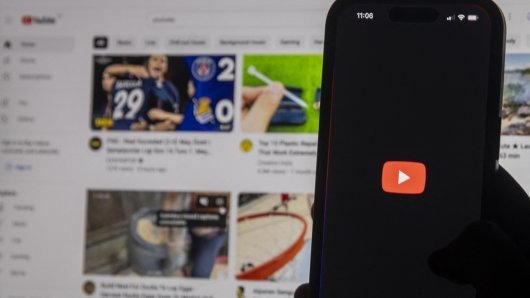Googleov web preglednik poznat je po tome što cucla više dragocjenih resursa vašeg računala no što je nužno potrebno. Evo nekoliko savjetka kako tome doskočiti
Googleov web preglednik Chrome sklon je usporiti rad stolnog računala, čak i ako ste to računalo razmjerno nedavno kupili. Otvorite li previše tabova u Chromeu lako se može dogoditi kako će vam pojesti svu radnu memoriju i ne ostaviti dovoljno za druge potrebe.
Slično je s proširenjima (ekstenzijama), koje mogu prekomjerno opteretiti rad procesora.
Događa li se upravo to s računalom koje ste tek nedavno donijeli iz trgovine i upogonili? To možete provjeriti ako bacite pogled na procese vašeg računala. Na Macu trebate otvoriti Activity Monitor i pogledati što se događa, dok je za PC-je s operativnim sustavom Windows potrebno otvoriti Task Manager.
Ustanovite li kako Chrome cucla hrpetinu resursa vašeg računala, možete napraviti korak dalje i provjeriti koji su to točno tabovi i proširenja problematični. Kliknite na tab CPU pri vrhu pregleda kako bi ste dobili prikaz od najvećih potrošača prema najmanjima.
Možete zaustaviti i zatvoriti bilo koji nekorišten tab u Chromeu koji previše opterećuje procesor vašeg računala tako što ćete kliknuti End Task desno pri dnu Chrome Task Managera.
Isto vrijedi i za proširenja, ali ipak prije no što ih krenete gasiti provjerite koje ne koristite, pa ih isključite ili ugasite. Za provjeru otvorite postavke u Chromeu, pa More Tools i potom Extensions, piše Chron.